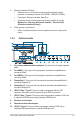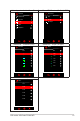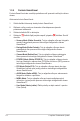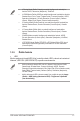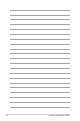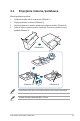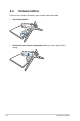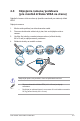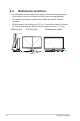User Guide
Table Of Contents
- Obsah
- Oznámenia
- Informácie týkajúce sa bezpečnosti
- Starostlivosť a čistenie
- Takeback Services
- Informácie o výrobku pre energetický štítok EÚ
- 1. kapitola: Predstavenie výrobku
- 1.1 Vitajte!
- 1.2 Obsah balenia
- 1.3 Predstavenie monitora
- 2. kapitola: Inštalácia
- 2.1 Pripojenie ramena/podstavca
- 2.2 Uloženie káblov
- 2.3 Odpojenie ramena/podstavca (pre montáž držiaka VESA na stenu)
- 2.4 Nastavenie monitora
- 2.5 Pripojenie káblov
- 2.6 Zapnutie/vypnutie monitora
- 3. kapitola: Všeobecné pokyny
- 3.1 OSD (Ponuka na obrazovke)
- 3.2 Aura
- 3.3 Prehľad technických údajov
- 3.4 Vonkajšie rozmery
- 3.5 Riešenie problémov (Najčastejšie otázky)
- 3.6 Podporované prevádzkové režimy
1-6 1. kapitola: Predstavenie výrobku
1.3.4 FunkciaGameVisual
Funkcia GameVisual vám umožňuje pohodlne zvoliť spomedzi rozličných režimov
obrazu.
Aktivovanie funkcie GameVisual:
1. Stlačte tlačidlo klávesovej skratky funkcie GameVisual.
2. Otáčaním voľby ponuky na obrazovke doľava/doprava zvýraznite
požadované nastavenie.
3. Stlačením tlačidla OK ho aktivujete.
4. Stlačením tlačidla Späť prejdete naspäť, prípadne tlačidlom Skončiť
ukončíte.
• SceneryMode(RežimScenéria): Toto je najlepšia voľba pre fotografie
scenérií zobrazované pomocou technológie inteligentného obrazu
GameVisual
TM
.
• RacingMode(RežimPreteky): Toto je najlepšia voľba pre hranie
pretekárskych hier pomocou technológie inteligentného obrazu
GameVisual
TM
.
• CinemaMode(RežimKino): Toto je najlepšia voľba pre sledovanie
filmov pomocou technológie inteligentného obrazu GameVisual
TM
.
• RTS/RPGMode(RežimRTS/RPG): Toto je najlepšia voľba pre hranie
hier typu Stratégia v reálnom čase (RTS)/Hra na hdrinov (RPG) pomocou
technológie inteligentného obrazu GameVisual
TM
.
• FPSMode(RežimFPS): Toto je najlepšia voľba pre hranie hier typu
Strieľačka z pohľadu prvej osoby pomocou technológie inteligentného
obrazu GameVisual
TM
.
• sRGBMode(RežimsRGB): Toto je najlepšia voľba pre zobrazovanie
fotografií a obrázkov z počítačov.
• MOBAMode: Toto je najlepšia voľba pre hranie multiplayerových
online hier v bojovej aréne pomocou technológie inteligentného obrazu
GameVisual™.
• UserMode(Vlastnýrežim): Ďalšie položky sa dajú nastaviť v ponuke
Color (Farba).